手把手教你使用Vue3实现图片散落效果
基于Vue3怎么实现图片散落效果?下面本篇文章给大家介绍一下使用Vue3实现图片散落效果的方法,希望对大家有所帮助!
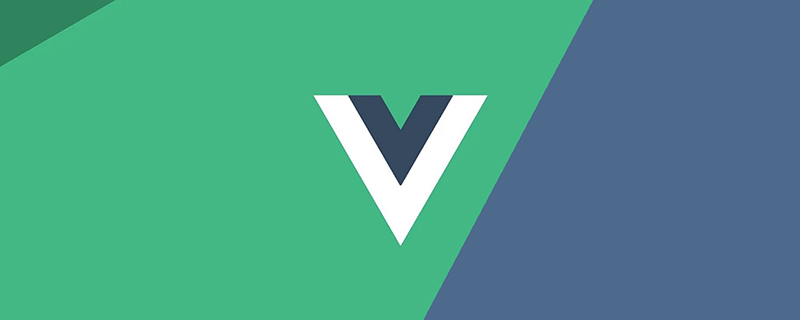
今天又是美好的摸鱼一天,刚刚进入职场,觉得一切都很新鲜,导师给的任务也不多(要是每天都是这样就好了),于是开始带薪学习。(学习视频分享:vuejs教程)
做啥好呢
没事在网上乱逛的时候,偶然间看到一个动画效果不错,就决定上手做一些,简单的说就是一个完整的图片,在一段时间之后回突然破裂开来,觉得很有意思,就新建了一个文件夹。
出现问题
一下午的摸鱼时光,间公司熙熙攘攘,我在其中却格格不入(太闲了),不知多少人投来质疑的眼光(这家伙不工作吗),但我只沉浸在我的代码里。终于勉强完成了一个不怎么丑的版本。

原理
图片破裂效果说白了就是搞了100个div,每个div都有自己的背景图片,通过backgroundPosition属性来控制每个div的背景图片方位,最后拼在一起,就像一张完整的图片一样,给每个div都加上动画效果,每个div的旋转角度不同,移动距离不同,移动方位不同来让整个图片像玻璃一样散开来。
HTML结构
这里用到了两个div,#break是用作为100个div的容器,#InBox是用来绑定下一张的背景图片
<div id="animateBox" v-show="showImg">
<div id="break"></div>
<div id="InBox"></div>
</div>准备5张图片
import bgImg5 from '../../assets/img/1/y1.png'
import bgImg4 from '../../assets/img/1/y2.png'
import bgImg3 from '../../assets/img/1/y3.png'
import bgImg2 from '../../assets/img/1/y4.png'
import bgImg6 from '../../assets/img/1/y5.png'
import { ref, onMounted, onUnmounted } from 'vue'
let index = 0
onMounted(() => {
let imageSrcArr = [bgImg2, bgImg3, bgImg4, bgImg5, bgImg6]
let imgloadPromiseArr: Array<Promise<HTMLImageElement>> = []
let imageArr: Array<string> = []
for (let i = 0; i < imageSrcArr.length; i++) {
imgloadPromiseArr[i] = new Promise((resolve, reject) => {
let img = new Image()
img.src = imageSrcArr[i]
img.onload = () => {
resolve(img)
}
})
}
imgloadPromiseArr.forEach(item => {
item.then(res => {
imageArr.push(`url(${(<HTMLImageElement>res).currentSrc})`)
index = imageArr.length
})
})
})创建div
通过createElement创建200个div,每个div绑定长宽,给div添加背景图片,使用backgroundPosition来让整个div变得像一张图片,给div绑定动画效果。
for (let i = 0; i < 100; i++) {
let div = document.createElement('div')
let div1 = document.createElement('div')
div.style.width = '76px'
div.style.height = '41px' // 这里为什么是41px后面会提到
div1.style.width = '76px'
div1.style.height = '40px'
div1.style.overflow = 'hidden'
div.style.boxSizing = 'border-box'
div.style.backgroundImage = imageArr[0]
let positionX = -(i % 10) * 76 + 'px'
let positionY = -Math.floor(i / 10) * 40 + 'px'
div.style.backgroundPosition = positionX + ' ' + positionY
div.style.backgroundSize = '760px 400px'
let style = document.styleSheets[0]
style.insertRule(`@keyframes secondrotate${i}
{
0%,30%{
transform:scale(1)
}
70%
{transform: rotateX(${180 + Math.random() * 720}deg) rotateY(${180 + Math.random() * 720}deg)}
100%
{transform: rotateX(${180 + Math.random() * 720}deg) rotateY(${180 + Math.random() * 720}deg)}
}`)
style.insertRule(`@keyframes secondrotateS${i}
{
0%,32%{
transform:scale(1);opacity:1;
}70%
{transform: translateZ(${300 + Math.random() * 1500}px) translate(${(0.5 - Math.random()) * 500}px,${
(0.5 - Math.random()) * 500
}px);opacity:0}
100%
{transform: translateZ(${300 + Math.random() * 1500}px) translate(${(0.5 - Math.random()) * 500}px,${
(0.5 - Math.random()) * 500
}px);opacity:0}
}`)
div1.style.animation = `secondrotateS${i} 4.5s ease-out infinite`
div.style.animation = `secondrotate${i} 4.5s ease-out infinite`
div.style.transformOrigin = `center center`
div1.appendChild(div)
dom.appendChild(div1)
}切换背景图片
通过zIndex来让当前展示的div是哪一个
前面说过,InBox是展示的下一张图片,在breakBox散落完成之后,让breakBox的zIndex降低,展示出下一张图片,随后带有100个div的breakBox完成下一张图片的渲染,zIndex提高,展示出来
let count = 0
let repeat = true
let breakBox: HTMLDivElement = document.querySelector('#break')!
let InBox: HTMLDivElement = document.querySelector('#InBox')!
function changeImage(InBox: HTMLDivElement) {
if (repeat) {
breakBox.style.zIndex = '-10'
count++
count = count === index ? 0 : count
repeat = false
setTimeout(() => {
repeat = true
breakBox.style.zIndex = '100'
let currentImageLength = count === index - 1 ? 0 : count + 1
InBox.style.backgroundImage = imageArr[currentImageLength]
}, 1000)
}
}每次动画完成之后会去调上面这个方法,为了能在div碎片破碎完毕,展示下一张图片,使用定时器将该方法进行延迟处理 4s是因为div碎片在4s后完全消失。(动画在运行70%的时候,透明度为0)
const timer1 = ref<number>()
const timer2 = ref<number>()
for (let i = 0; i < 100; i++) {
let div = document.createElement('div')
let div1 = document.createElement('div')
div.style.width = '76px'
div.style.height = '41px'
div1.style.width = '76px'
div1.style.height = '40px'
div1.style.overflow = 'hidden'
div.style.boxSizing = 'border-box'
div.style.backgroundImage = imageArr[0]
let positionX = -(i % 10) * 76 + 'px'
let positionY = -Math.floor(i / 10) * 40 + 'px'
div.style.backgroundPosition = positionX + ' ' + positionY
div.style.backgroundSize = '760px 400px'
let style = document.styleSheets[0]
style.insertRule(`@keyframes secondrotate${i}
{
0%,30%{
transform:scale(1)
}
70%
{transform: rotateX(${180 + Math.random() * 720}deg) rotateY(${180 + Math.random() * 720}deg)}
100%
{transform: rotateX(${180 + Math.random() * 720}deg) rotateY(${180 + Math.random() * 720}deg)}
}`)
style.insertRule(`@keyframes secondrotateS${i}
{
0%,32%{
transform:scale(1);opacity:1;
}70%
{transform: translateZ(${300 + Math.random() * 1500}px) translate(${(0.5 - Math.random()) * 500}px,${
(0.5 - Math.random()) * 500
}px);opacity:0}
100%
{transform: translateZ(${300 + Math.random() * 1500}px) translate(${(0.5 - Math.random()) * 500}px,${
(0.5 - Math.random()) * 500
}px);opacity:0}
}`)
div1.style.animation = `secondrotateS${i} 4.5s ease-out infinite`
div.style.animation = `secondrotate${i} 4.5s ease-out infinite`
div.style.transformOrigin = `center center`
div.addEventListener('animationstart', () => {
timer1.value = setTimeout(() => {
changeImage(InBox)
div.style.backgroundImage = imageArr[count]
}, 4000)
})
div.addEventListener('animationiteration', () => {
timer2.value = setTimeout(() => {
changeImage(InBox)
div.style.backgroundImage = imageArr[count]
}, 4000)
})
div1.appendChild(div)
dom.appendChild(div1)
}div存在间隙的问题

在100个div展示之后会出现这样的线,在经过多次尝试之后,找到了方法,将div的高度变大,div1设置overflow:hidden; 线回消失
代码详情
<template>
<div>
<transition name="fadeIn">
<div id="animateBox" v-show="showImg">
<div id="break"></div>
<div id="InBox"></div>
</div>
</transition>
</div>
</template>
<script setup>
import bgImg5 from '../../assets/img/1/y1.png'
import bgImg4 from '../../assets/img/1/y2.png'
import bgImg3 from '../../assets/img/1/y3.png'
import bgImg2 from '../../assets/img/1/y4.png'
import bgImg6 from '../../assets/img/1/y5.png'
import { ref, onMounted, onUnmounted } from 'vue'
const timer1 = ref<number>()
const timer2 = ref<number>()
const showImg = ref<boolean>(false)
onMounted(() => {
let imageSrcArr = [bgImg2, bgImg3, bgImg4, bgImg5, bgImg6]
let imgloadPromiseArr: Array<Promise<HTMLImageElement>> = []
let imageArr: Array<string> = []
for (let i = 0; i < imageSrcArr.length; i++) {
imgloadPromiseArr[i] = new Promise((resolve, reject) => {
let img = new Image()
img.src = imageSrcArr[i]
img.onload = () => {
resolve(img)
}
})
}
imgloadPromiseArr.forEach(item => {
item.then(res => {
imageArr.push(`url(${(<HTMLImageElement>res).currentSrc})`)
index = imageArr.length
})
})
showImg.value = true
let repeat = true
function changeImage(InBox: HTMLDivElement) {
if (repeat) {
breakBox.style.zIndex = '-10'
count++
count = count === index ? 0 : count
repeat = false
setTimeout(() => {
repeat = true
breakBox.style.zIndex = '100'
let currentImageLength = count === index - 1 ? 0 : count + 1
InBox.style.backgroundImage = imageArr[currentImageLength]
}, 1000)
}
}
let count = 0
let index = 0
let breakBox: HTMLDivElement = document.querySelector('#break')!
let InBox: HTMLDivElement = document.querySelector('#InBox')!
InBox.style.backgroundImage = imageArr[1]
const appendDom = (dom: HTMLElement) => {
for (let i = 0; i < 100; i++) {
let div = document.createElement('div')
let div1 = document.createElement('div')
div.style.width = '76px'
div.style.height = '41px'
div1.style.width = '76px'
div1.style.height = '40px'
div1.style.overflow = 'hidden'
div.style.boxSizing = 'border-box'
div.style.backgroundImage = imageArr[0]
let positionX = -(i % 10) * 76 + 'px'
let positionY = -Math.floor(i / 10) * 40 + 'px'
div.style.backgroundPosition = positionX + ' ' + positionY
div.style.backgroundSize = '760px 400px'
let style = document.styleSheets[0]
style.insertRule(`@keyframes secondrotate${i}
{
0%,30%{
transform:scale(1)
}
70%
{transform: rotateX(${180 + Math.random() * 720}deg) rotateY(${180 + Math.random() * 720}deg)}
100%
{transform: rotateX(${180 + Math.random() * 720}deg) rotateY(${180 + Math.random() * 720}deg)}
}`)
style.insertRule(`@keyframes secondrotateS${i}
{
0%,32%{
transform:scale(1);opacity:1;
}70%
{transform: translateZ(${300 + Math.random() * 1500}px) translate(${(0.5 - Math.random()) * 500}px,${
(0.5 - Math.random()) * 500
}px);opacity:0}
100%
{transform: translateZ(${300 + Math.random() * 1500}px) translate(${(0.5 - Math.random()) * 500}px,${
(0.5 - Math.random()) * 500
}px);opacity:0}
}`)
div1.style.animation = `secondrotateS${i} 4.5s ease-out infinite`
div.style.animation = `secondrotate${i} 4.5s ease-out infinite`
div.style.transformOrigin = `center center`
div.addEventListener('animationstart', () => {
timer1.value = setTimeout(() => {
changeImage(InBox)
div.style.backgroundImage = imageArr[count]
}, 4000)
})
div.addEventListener('animationiteration', () => {
timer2.value = setTimeout(() => {
changeImage(InBox)
div.style.backgroundImage = imageArr[count]
}, 4000)
})
div1.appendChild(div)
dom.appendChild(div1)
}
}
appendDom(breakBox)
})
onUnmounted(() => {
typeof timer1 === 'number' && clearTimeout(timer1)
typeof timer2 === 'number' && clearTimeout(timer2)
})
</script>
<style scoped>
@import url('../../css/comment/animate.css');
#animateBox {
width: 100vw;
height: calc(100vh - 50px);
// background-color: rgba(255, 255, 255, 0.6);
#break {
position: absolute;
left: 0;
top: 0;
right: 0;
bottom: 0;
margin: auto;
width: 760px;
height: 400px;
display: flex;
perspective: 1000px;
transform-style: preserve-3d;
flex-wrap: wrap;
z-index: 100;
}
#InBox {
position: absolute;
left: 0;
top: 0;
right: 0;
bottom: 0;
margin: auto;
width: 760px;
height: 400px;
display: flex;
perspective: 1000px;
transform-style: preserve-3d;
flex-wrap: wrap;
z-index: 10;
background-size: 760px 400px;
}
}
</style>以上是手把手教你使用Vue3实现图片散落效果的详细内容。更多信息请关注PHP中文网其他相关文章!

热AI工具

Undresser.AI Undress
人工智能驱动的应用程序,用于创建逼真的裸体照片

AI Clothes Remover
用于从照片中去除衣服的在线人工智能工具。

Undress AI Tool
免费脱衣服图片

Clothoff.io
AI脱衣机

AI Hentai Generator
免费生成ai无尽的。

热门文章

热工具

记事本++7.3.1
好用且免费的代码编辑器

SublimeText3汉化版
中文版,非常好用

禅工作室 13.0.1
功能强大的PHP集成开发环境

Dreamweaver CS6
视觉化网页开发工具

SublimeText3 Mac版
神级代码编辑软件(SublimeText3)

热门话题
 vue怎么给按钮添加函数
Apr 08, 2025 am 08:51 AM
vue怎么给按钮添加函数
Apr 08, 2025 am 08:51 AM
可以通过以下步骤为 Vue 按钮添加函数:将 HTML 模板中的按钮绑定到一个方法。在 Vue 实例中定义该方法并编写函数逻辑。
 vue中怎么用bootstrap
Apr 07, 2025 pm 11:33 PM
vue中怎么用bootstrap
Apr 07, 2025 pm 11:33 PM
在 Vue.js 中使用 Bootstrap 分为五个步骤:安装 Bootstrap。在 main.js 中导入 Bootstrap。直接在模板中使用 Bootstrap 组件。可选:自定义样式。可选:使用插件。
 vue.js怎么引用js文件
Apr 07, 2025 pm 11:27 PM
vue.js怎么引用js文件
Apr 07, 2025 pm 11:27 PM
在 Vue.js 中引用 JS 文件的方法有三种:直接使用 <script> 标签指定路径;利用 mounted() 生命周期钩子动态导入;通过 Vuex 状态管理库进行导入。
 vue中的watch怎么用
Apr 07, 2025 pm 11:36 PM
vue中的watch怎么用
Apr 07, 2025 pm 11:36 PM
Vue.js 中的 watch 选项允许开发者监听特定数据的变化。当数据发生变化时,watch 会触发一个回调函数,用于执行更新视图或其他任务。其配置选项包括 immediate,用于指定是否立即执行回调,以及 deep,用于指定是否递归监听对象或数组的更改。
 vue返回上一页的方法
Apr 07, 2025 pm 11:30 PM
vue返回上一页的方法
Apr 07, 2025 pm 11:30 PM
Vue.js 返回上一页有四种方法:$router.go(-1)$router.back()使用 <router-link to="/"> 组件window.history.back(),方法选择取决于场景。
 vue多页面开发是啥意思
Apr 07, 2025 pm 11:57 PM
vue多页面开发是啥意思
Apr 07, 2025 pm 11:57 PM
Vue 多页面开发是一种使用 Vue.js 框架构建应用程序的方法,其中应用程序被划分为独立的页面:代码维护性:将应用程序拆分为多个页面可以使代码更易于管理和维护。模块化:每个页面都可以作为独立的模块,便于重用和替换。路由简单:页面之间的导航可以通过简单的路由配置来管理。SEO 优化:每个页面都有自己的 URL,这有助于搜索引擎优化。
 怎样查询vue的版本
Apr 07, 2025 pm 11:24 PM
怎样查询vue的版本
Apr 07, 2025 pm 11:24 PM
可以通过以下方法查询 Vue 版本:使用 Vue Devtools 在浏览器的控制台中查看“Vue”选项卡。使用 npm 运行“npm list -g vue”命令。在 package.json 文件的“dependencies”对象中查找 Vue 项。对于 Vue CLI 项目,运行“vue --version”命令。检查 HTML 文件中引用 Vue 文件的 <script> 标签中的版本信息。
 vue怎么用函数截流
Apr 08, 2025 am 06:51 AM
vue怎么用函数截流
Apr 08, 2025 am 06:51 AM
Vue 中的函数截流是一种技术,用于限制函数在指定时间段内被调用的次数,防止性能问题。实现方法为:导入 lodash 库:import { debounce } from 'lodash';使用 debounce 函数创建截流函数:const debouncedFunction = debounce(() => { / 逻辑 / }, 500);调用截流函数,控制函数在 500 毫秒内最多被调用一次。






